win11切换微软账户的方法 win11如何切换微软账号
更新时间:2023-03-30 11:24:17作者:zheng
很多用户对于win11还是不太熟悉,有很多用户想要在win11上切换微软账户,但是不知道该怎么操作,今天小编给大家带来win11切换微软账户的方法,有遇到这个问题的朋友,跟着小编一起来操作吧。
方法如下:
1、按 Win 键,或点击任务栏上的开始图标,然后在已固定的应用中,点击设置;
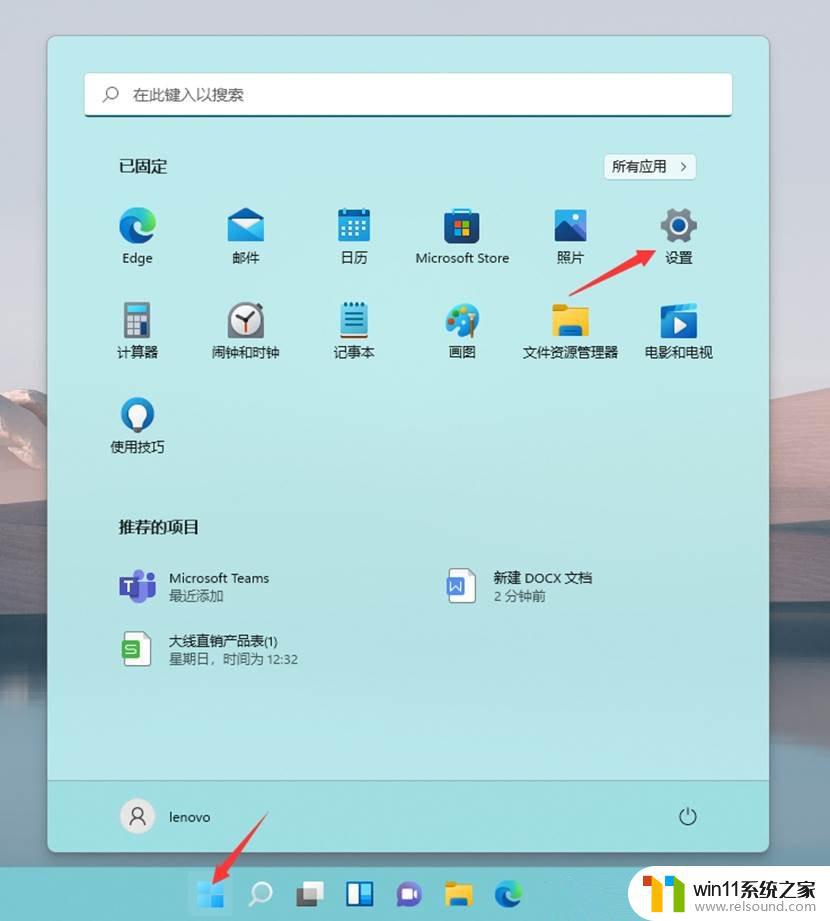
2、设置窗口,左侧点击账户,右侧点击账户信息(电子邮件、日历和联系人使用的账户);
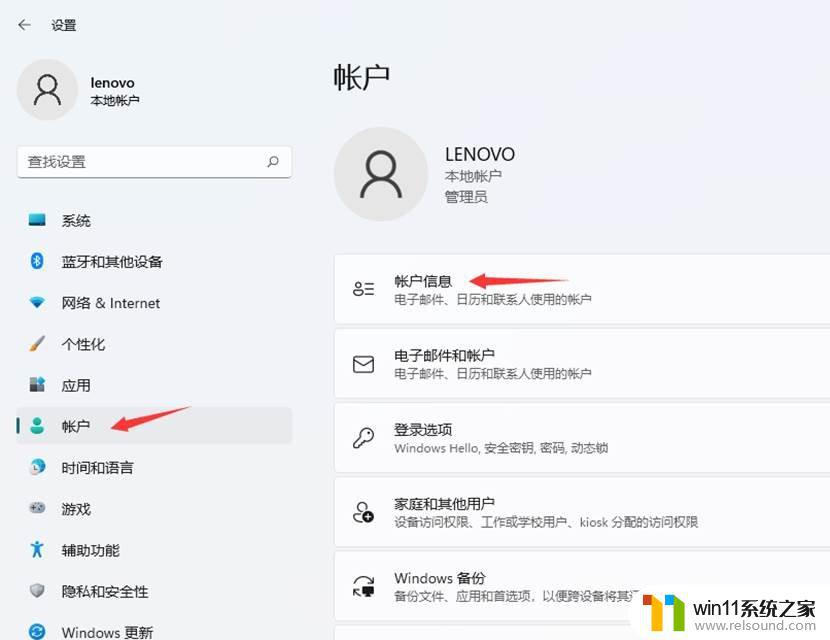
3、如果电脑现在使用的是本地账户,账户设置下。会显示改用 Microsoft 账户登录。如果电脑现在使用的是 Microsoft 账户,账户设置下。会显示改用本地账户登录,点击账户设置下的选项,即可改用对应的账户登录。
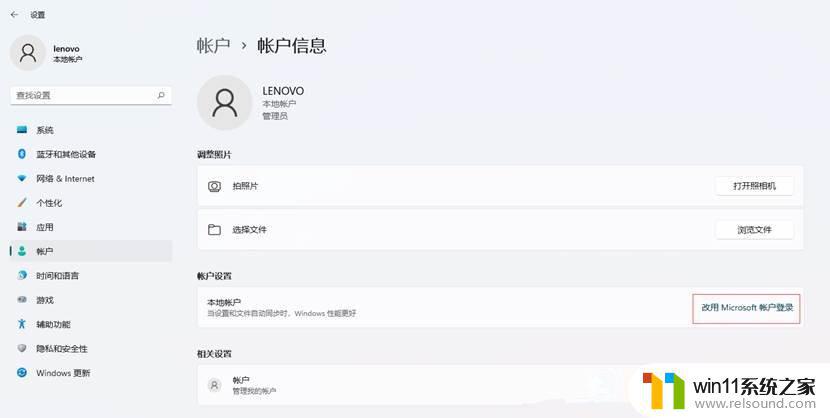
其实方法很简单,大家可以按照以上教程操作。
以上就是win11切换微软账户的方法的全部内容,还有不懂得用户就可以根据小编的方法来操作吧,希望能够帮助到大家。















